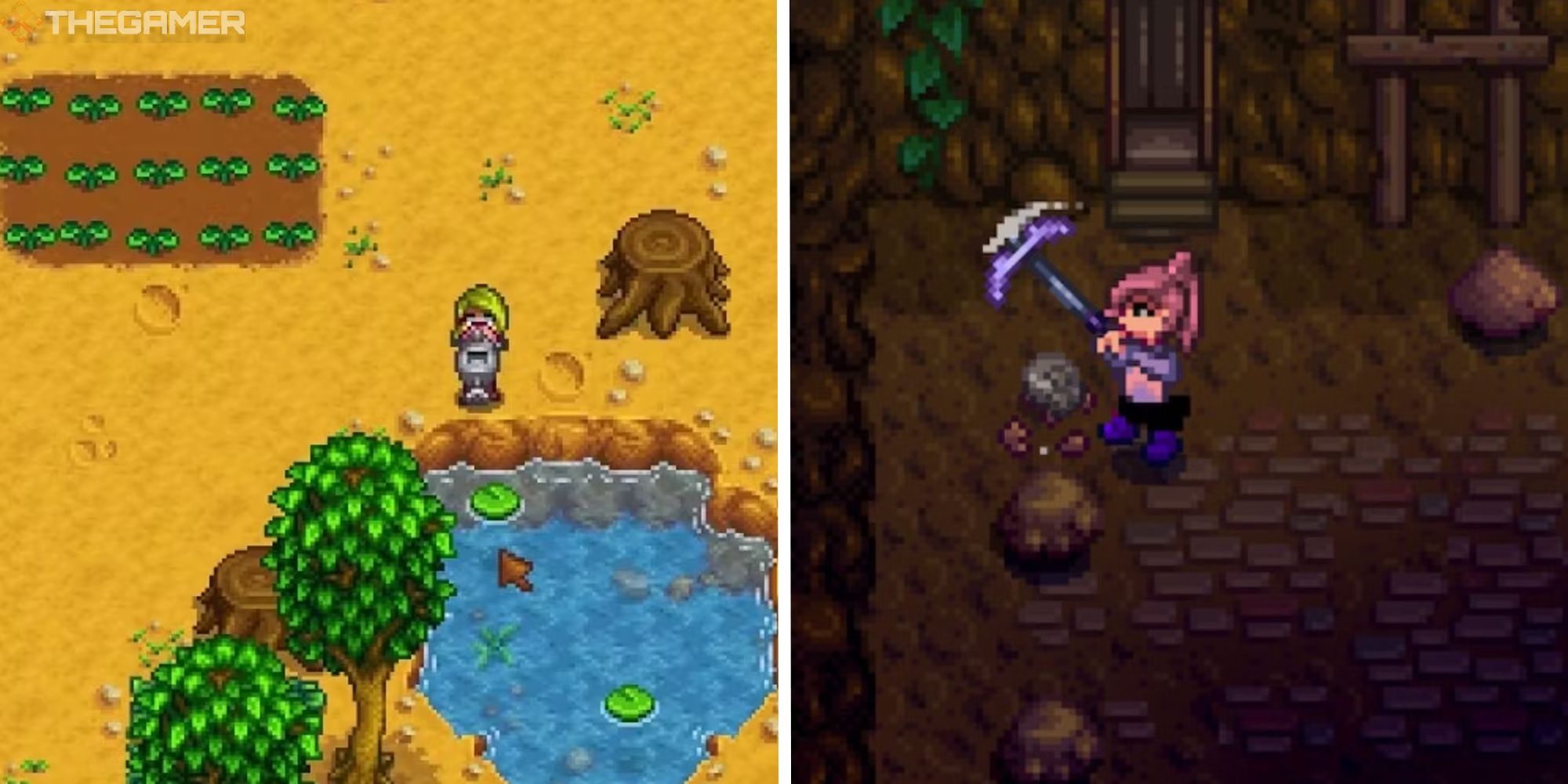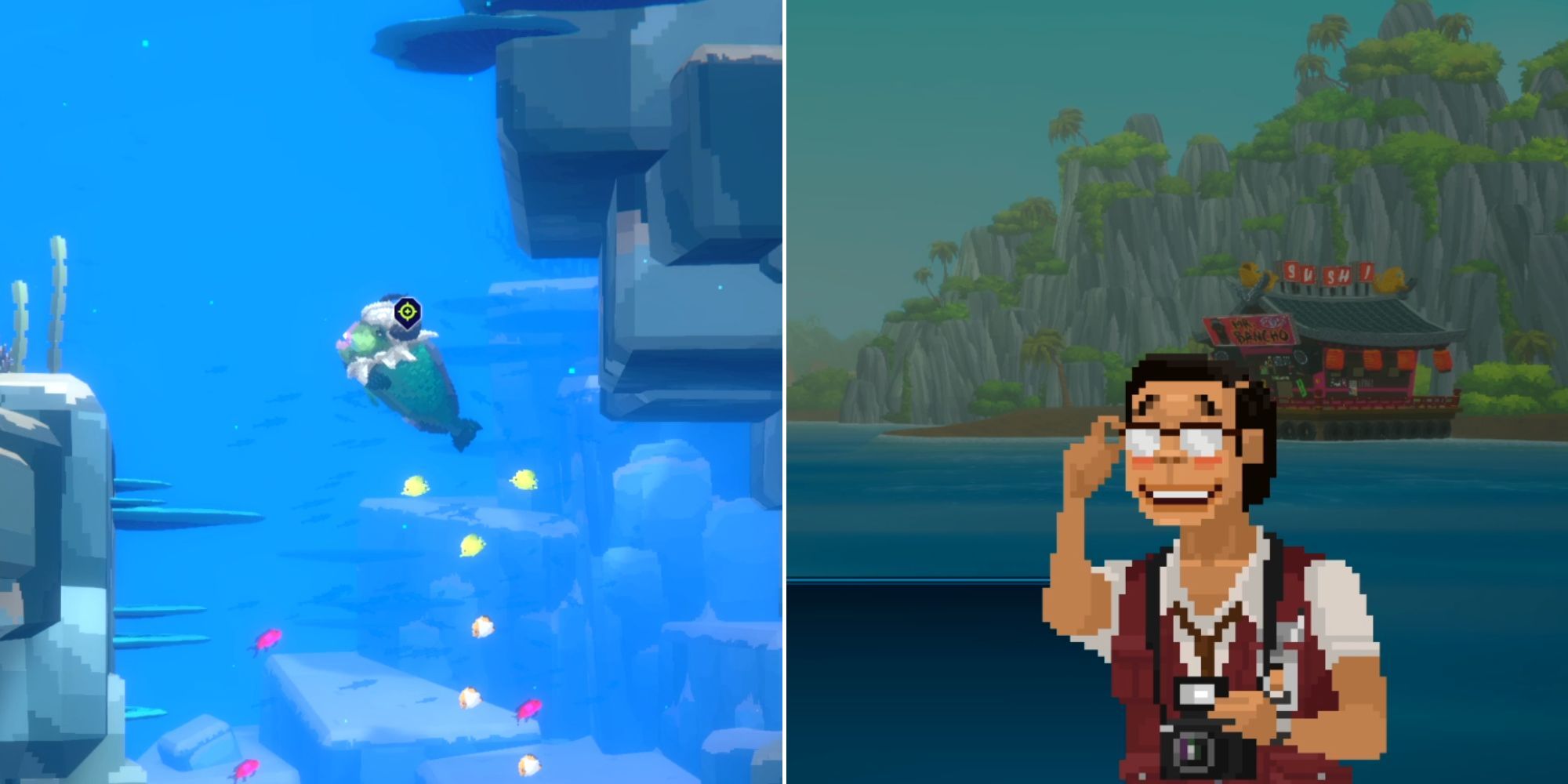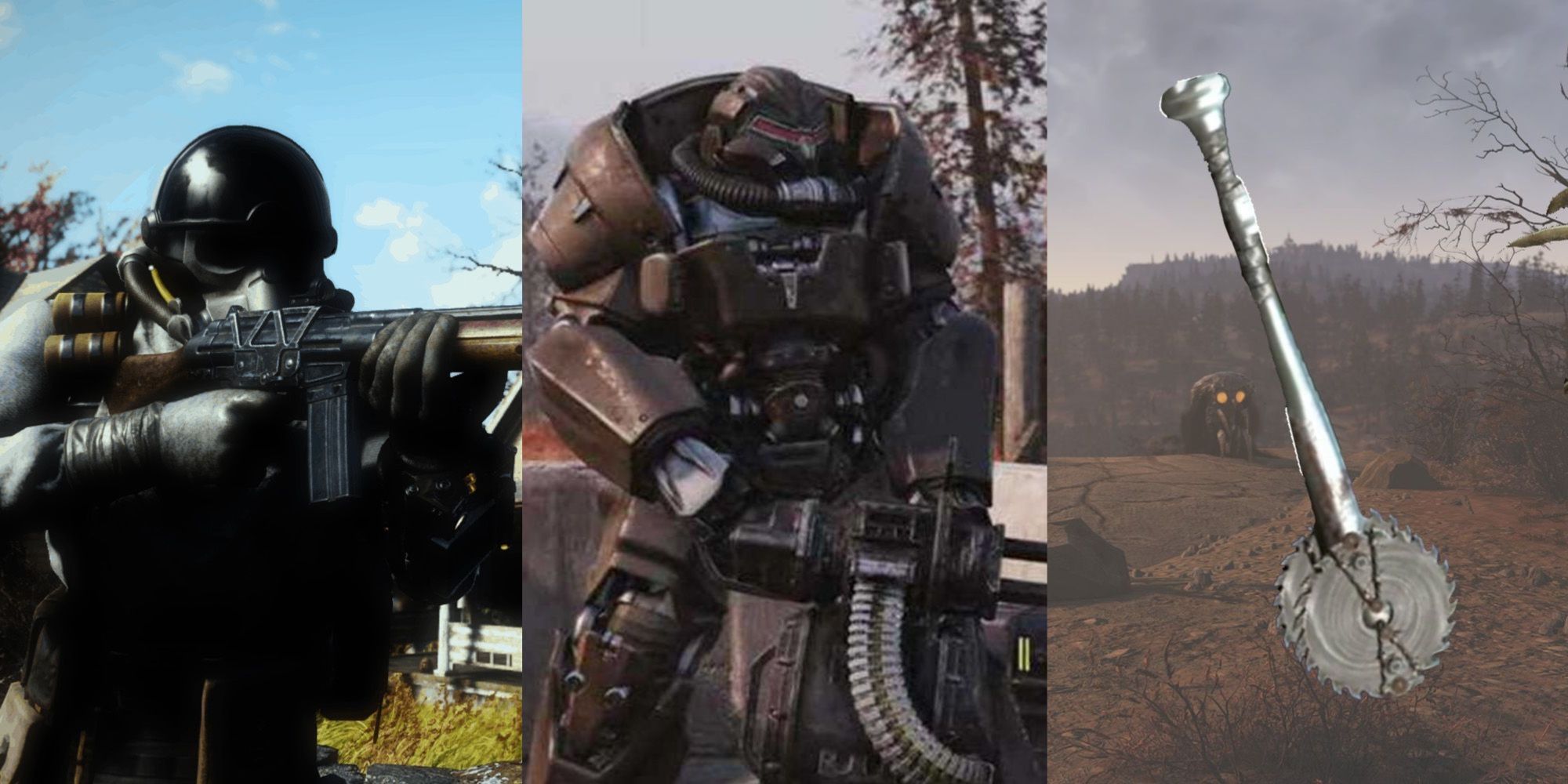The Sims 4 Как изменить размер, переместить и повернуть мебель
The Sims 4 Changing the Size, Moving, and Rotating Furniture
Быстрые ссылки
- Как войти в режим строительства
- Как разместить мебель
- Как точнее перемещать мебель
- Как вращать мебель
- Как увеличивать и уменьшать мебель
The Sims 4 предлагает множество различных способов игры. Симулятор жизни имеет множество вариантов геймплея, связанных с жизнью ваших симов, а также возможности проявить свою внутреннюю модницу, когда вы их стилизуете. А затем есть режим строительства.
Связано: The Sims 4: Как открыть амбиции “Запеченный сырный сэндвич”
Строительство в Sims – уникальный способ игры, дающий вам возможность строить, украшать и меблировать дом с нуля, или просто меблировать или ремонтировать существующий участок. Если вы хотите научиться строить в The Sims 4, то в этом руководстве описаны основы изменения размеров, перемещения, вращения и размещения предметов мебели как в версии для ПК, так и для консолей.
Как войти в режим строительства

Есть два способа войти в режим строительства, используя карту мира и через домохозяйство. Какой способ использовать будет зависеть от того, хотите ли вы просто построить или хотите создать или отредактировать что-то для домохозяйства.
Строительство с помощью карты мира

Перейдите к выбранному вами миру на карте, затем выберите участок, который хотите отредактировать. Когда он выбран, вы увидите три значка в правом нижнем углу. Человек с стрелкой рядом с ними позволяет вам создать персонажа, машина позволяет посетить участок, а молоток и гаечный ключ переводят вас в режим строительства.
- Final Fantasy 14 Как превратить фамильяров Эги в Карбанкулов
- Дэйв Дайвер Лучшие рыбы для ловли с целью получения прибыли
- Minecraft Как установить шейдеры
Если вы выберете молоток и гаечный ключ на любом участке, вы сможете начать строить с нуля, или отремонтировать существующие здания. Здесь нет ограничений по бюджету, но стоимость участка изменится в соответствии с вашими изменениями, как только вы сохраните и выйдете. Если на участке живет домохозяйство, то редактирование их дома таким образом позволяет вам вносить любые изменения без влияния на финансы домохозяйства.
Строительство из режима живого режима

Если вы хотите, чтобы ваши ремонты были реалистичными, то войдите в домохозяйство, используя кнопку треугольник, помеченную Play. Это переведет вас в живой режим. Здесь вы можете щелкнуть тот же значок молотка и гаечного ключа, но на этот раз он находится в правом верхнем углу.
Вы теперь находитесь в режиме строительства, но на этот раз любая покупка вычитается из средств вашего домохозяйства. Это означает, что предметы, которые вы не можете позволить себе, будут иметь красный фон для обозначения этого.
Режим строительства работает так же, независимо от способа его входа. Единственное отличие в том, что если участок уже занят домохозяйством, то вход через карту позволяет вам обмануть финансы домохозяйства.
Как разместить мебель

Размещение мебели очень просто. Вам просто нужно использовать мышь или кнопки направления, чтобы навести курсор на предмет, который вы хотите в каталоге строительства и покупки. Как только вы его найдете, выберите предмет, используя левую кнопку мыши на ПК, кнопку A на Xbox или кнопку X на PlayStation.
Выбранные предметы будут прикрепляться к указателю мыши, поэтому вы можете перемещать их в любое место, даже щелкнув по кнопкам, чтобы менять этажи, держа мебель в руках. Мебель будет размещаться, когда вы наведете указатель на допустимую плитку и снова нажмете выбор.
Когда вы находитесь над допустимой плиткой, вокруг предмета будет зеленый прямоугольник, показывающий, что его можно разместить там. Если прямоугольник красный, значит что-то преграждает путь. Эта система помогает убедиться, что дома обустроены таким образом, чтобы Симы могли свободно передвигаться вокруг них, не позволяя предметам налагаться друг на друга, если они не размещены специальным образом, например, полка для мелочей.
Чтобы подобрать предмет из вашего строительного инструмента, наведитесь на него, и вы увидите, что вокруг него появится белый свет, как только указатель окажется в нужном месте, затем снова выберите его, чтобы свободно перемещать.
Как более точно перемещать мебель
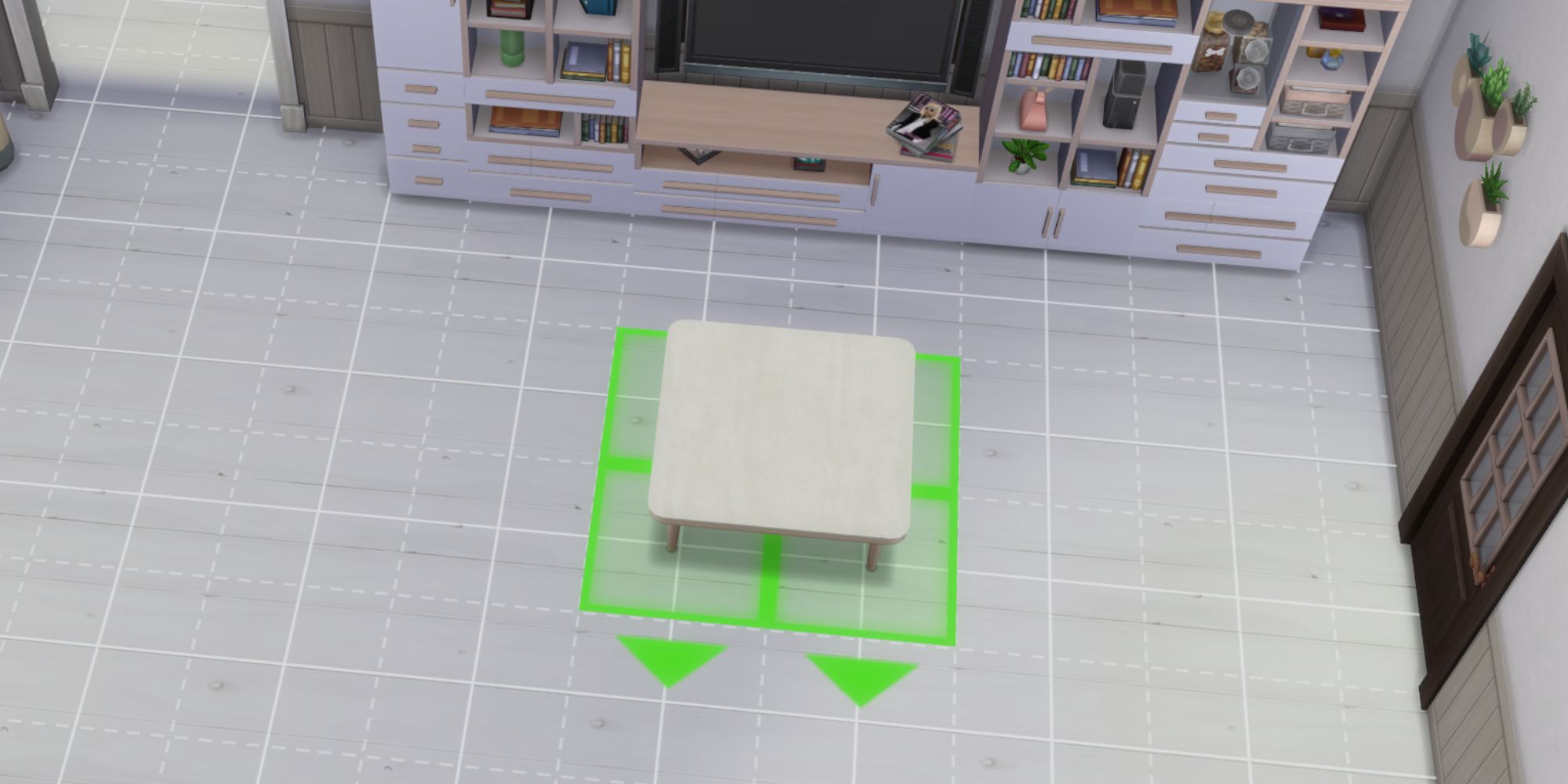
По умолчанию все предметы привязываются к сетке и размещаются в соответствии с ней. Однако вы можете перетаскивать предметы в пределах ближайшей сетки. Это называется динамическим перемещением и позволяет вам размещать предметы немного в стороне, ближе к другому предмету и т. д. Используя этот режим, вы не сможете вытащить предмет за пределы сетки, в которой он находится, но вы получите больше контроля.
Чтобы включить динамическое перемещение, сначала выберите предмет, а затем удерживайте соответствующую кнопку во время его перемещения с помощью мыши или клавиш направления. На ПК вам нужно будет удерживать клавишу Alt, на Xbox используется кнопка X, а на PlayStation используется квадрат. Это позволяет вам свободнее размещать предметы. Это также позволяет перемещать двери и окна из их исходного положения.
Если вы хотите иметь полностью свободное размещение на ПК, вам нужно использовать чит-код move objects, который полностью удаляет ограничения сетки, позволяя предметам перекрываться. На Xbox, левый триггер позволяет переключаться между сеткой, половинной сеткой и свободным размещением предметов, функцию можно активировать, нажав L2 на PlayStation.
Как перемещать предметы вверх и вниз

На ПК вы можете перемещать предметы вверх и вниз с помощью клавиш 0 и 9. Это особенно полезно для таких вещей, как зеркала. Вы также можете использовать это для размещения мелочей на полках под разными углами и иногда в местах, где обычно их нельзя разместить, если вы также используете динамическое перемещение.
На консолях вам нужно включить чит-код move objects и затем выбрать ваш предмет. Нажатие обоих триггеров и кнопки вверх/вниз изменяет высоту предмета на Xbox, а L2 и R2, а также кнопки вверх/вниз делают то же самое для PlayStation.
Связано: The Sims 4: Рейтинг наборов для строительства
Как вращать мебель

При выборе вашей мебели есть несколько способов вращать ее. На ПК самый простой способ – удерживать левую кнопку мыши и вращать предмет, перемещая мышь. Однако это работает только в режиме камеры Sims 3, в противном случае она просто перемещает камеру.
Альтернативный вариант, доступный в обоих режимах камеры, – нажать кнопки запятая и точка на клавиатуре, при этом каждая кнопка вращается в направлении треугольных скобок на клавишах. На Xbox выберите предмет, а затем используйте LB или RB для вращения, или, если вы на PlayStation, кнопки L1 и R1.
Для более точного вращения, если используется симс 3 камера, вы также можете удерживать клавишу Alt вместе с левой кнопкой мыши. Те, у кого Xbox, могут нажать LB/RB одновременно, вращая правым стиком. Для PlayStation это L1/R1 вместе и правый стик для вращения.
Как сделать мебель больше или меньше

Некоторые предметы выглядят отлично, но просто не подходят по размеру. Чтобы изменить размер предметов, просто нажмите [ и ] на ПК. Если вы играете на консоли, вам нужно нажать оба триггера на Xbox или L2 и R2 на PlayStation. Затем вы сможете
Просто имейте в виду, что если у вас выключен чит moveobjects, предмет все равно будет занимать ту же количество ячеек сетки, поэтому он может пересекаться с другими предметами. Взаимодействия и анимации также останутся неизменными, поэтому некоторые предметы плохо изменяют размер.
Лучшие предметы для изменения размера включают ковры, растения, светильники и другие декоративные предметы. Вы также можете изменить размер кукольных домиков, так как анимация в основном происходит за пределами дома и все равно хорошо выглядит после изменения размера.
Дальше: The Sims 4: Поднимите свои навыки строительства с помощью этих советов